📗Presenze
Guida al modulo aggiuntivo Presenze di OpenSTAManager
Presenze è un modulo acquistabile da OpenstaSTAManager. Il modulo permette di programmare le attività dei tecnici in base alle ore di lavoro giornaliere.
A seguito dell'installazione del modulo, prima di poter iniziare ad utilizzarlo è necessario effettuare alcune configurazioni:
Impostare il tipo di anagrafica Cliente, oltre ad Azienda, per l'anagrafica azienda:
Si dovrà quindi andare in Anagrafiche, accedere all'anagrafica azienda e aggiungere il tipo Cliente se non è già presente per l'anagrafica. Questo servirà per il punto 2
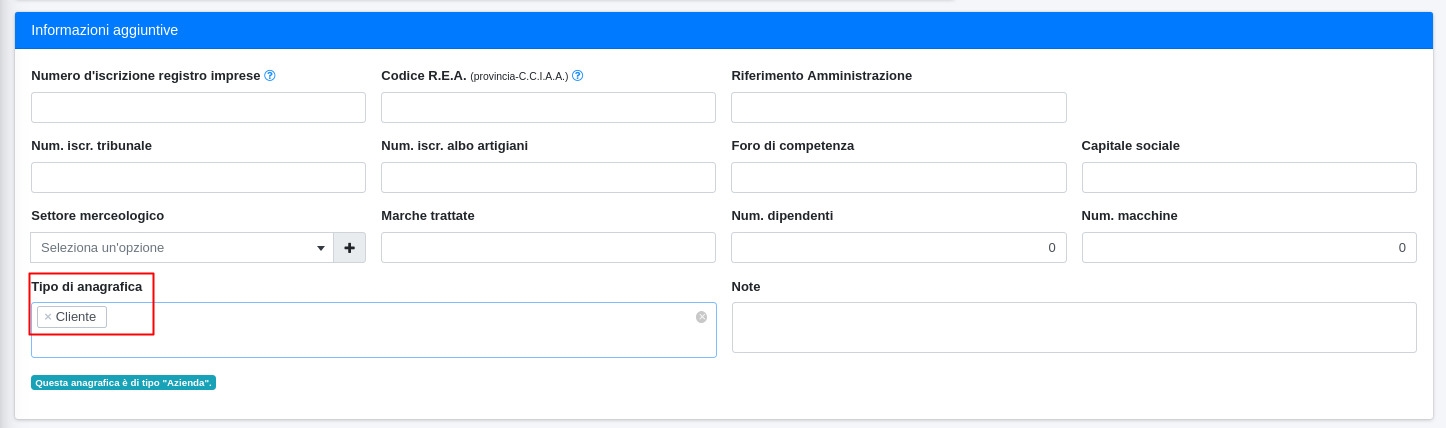
Creare un'attività fittizia associata all'anagrafica azienda:
Si dovrà andare in Attività, e aggiungere una nuova attività impostando come cliente l'anagrafica azienda. Questa attività servirà nella modifica delle impostazioni.
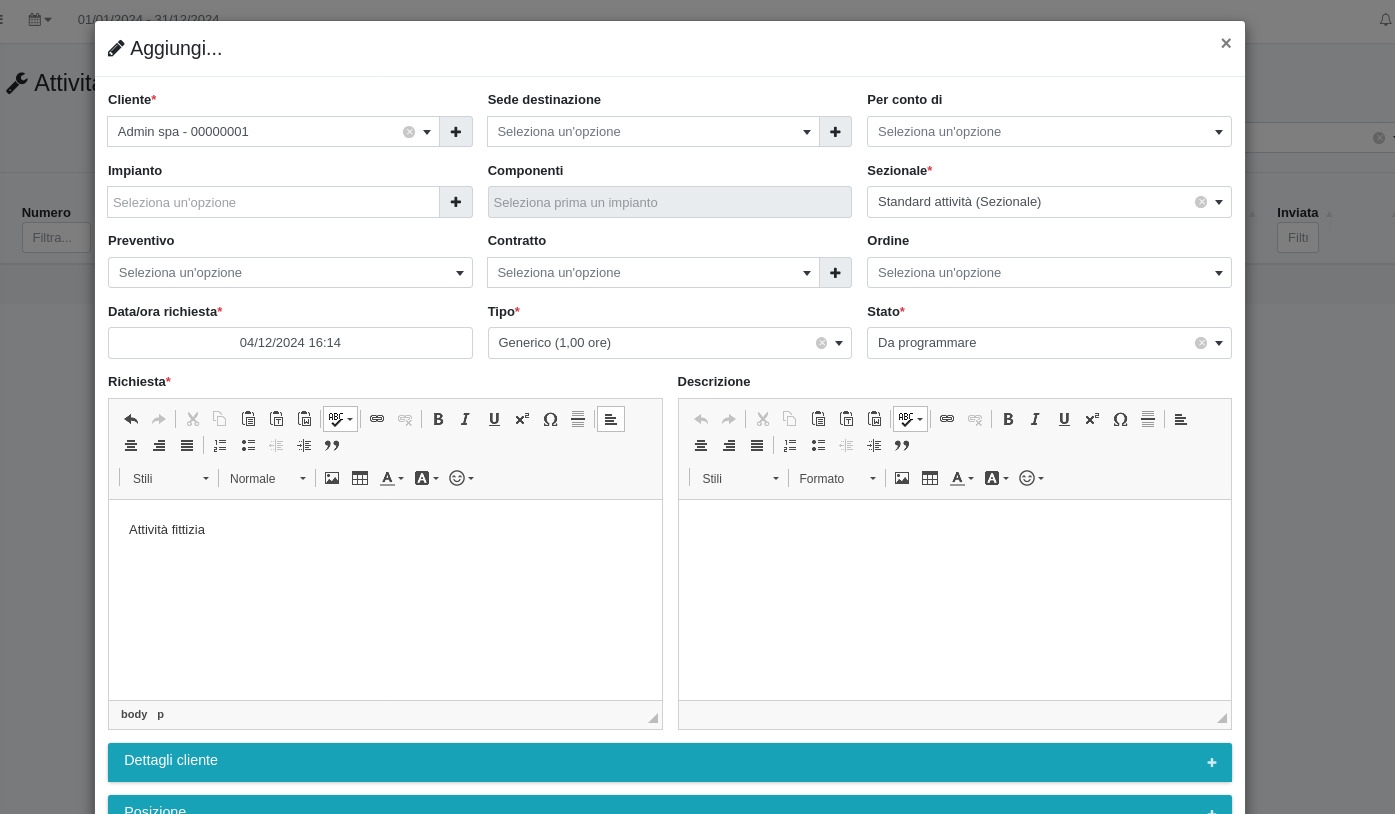
Creare dei tipi di attività, a cui associare le varie tariffe orarie
Da Attività/Tipi di attività è necessario configurare le varie tariffe da impostare in base al tipo di attività selezionata:
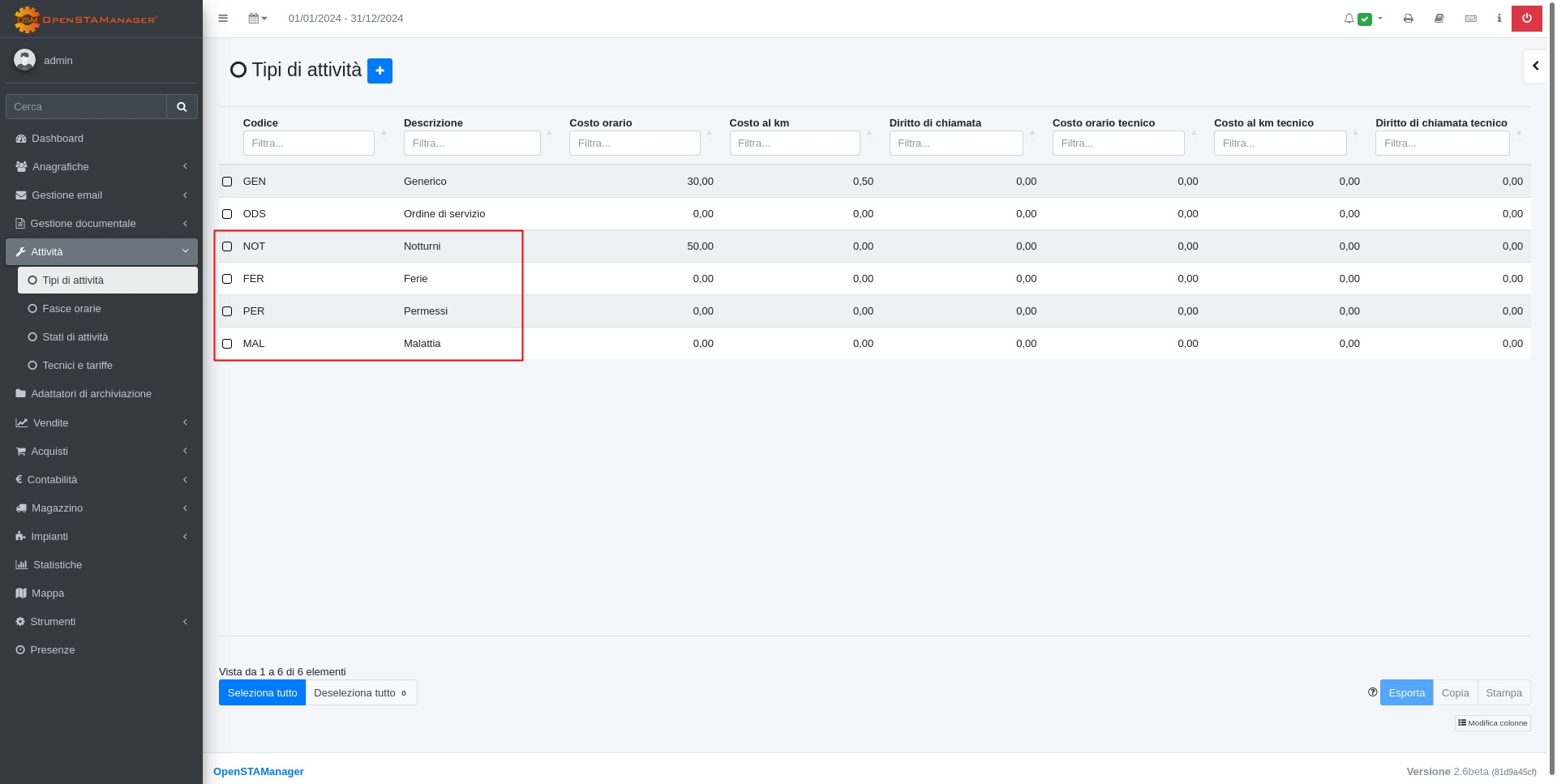
Configurare le impostazioni:
Andando ora in Strumenti/Impostazioni sarà possibile visualizzare un pannello denominato Presenze, da qui sarà necessario configurare:
Tipologia intervento per conteggio notturni
Tipologia intervento per conteggio ferie
Tipologia intervento per conteggio permessi
Tipologia intervento per conteggio malattie
Ore minime di lavoro: ore minime lavorate per colorare la riga di verde nel modulo Presenze
Codice intervento da utilizzare per attività fittizia: andrà qui selezionata l'attività creata precedentemente
Ora che il modulo è stato configurato, sarà possibile accedervi e selezionare i tecnici per gestire le ore di lavoro:
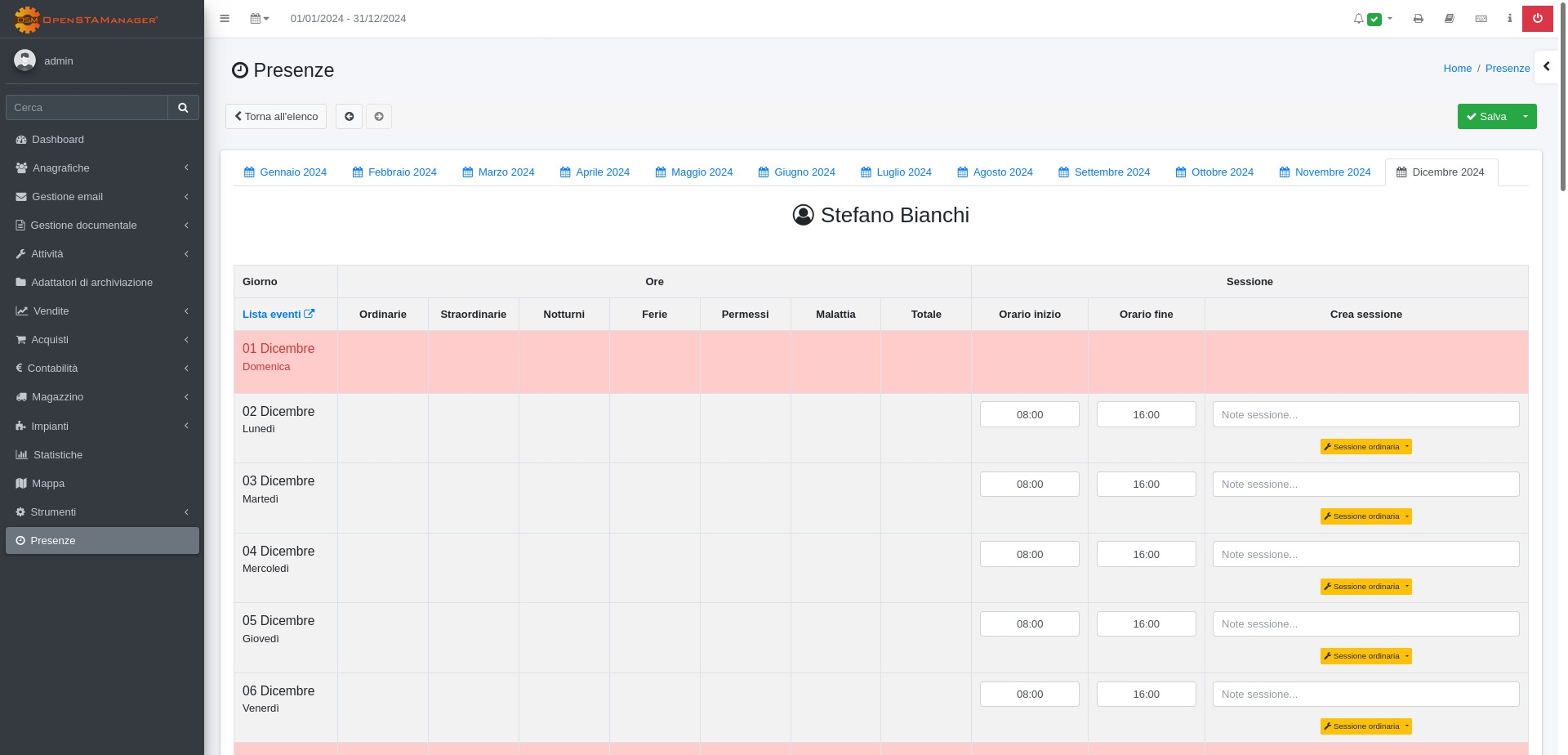
Cliccando sulla freccetta del tasto Sessione ordinaria è possibile aggiungere un tipo di sessione diversa:
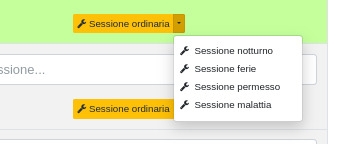
Dopo aver aggiunto la sessione possiamo vedere che la riga si è colorata di verde, avendo impostato il numero di ore per completare la giornata a 7.
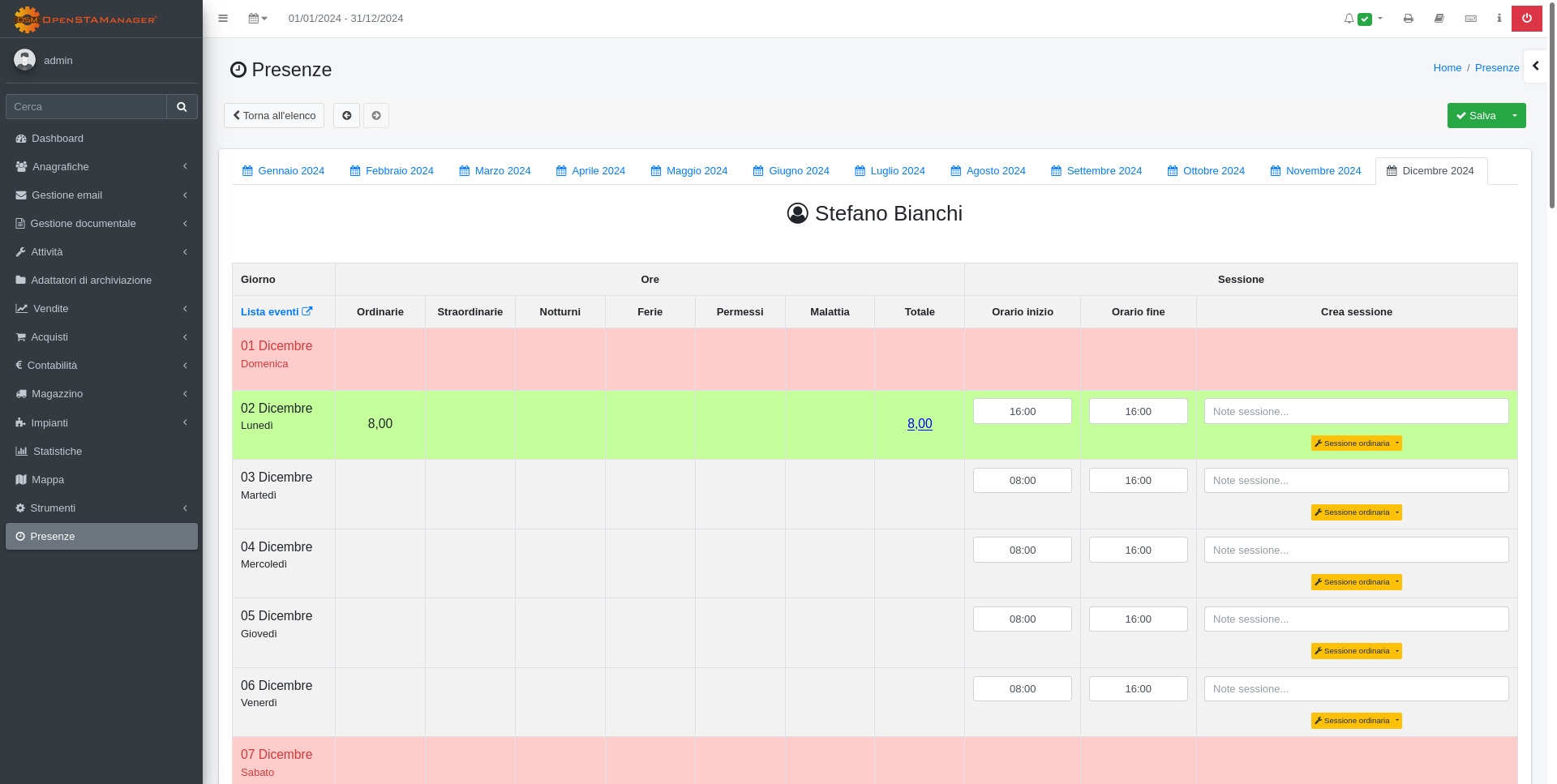
Cliccando sulle ore nella colonna Totale è possibile apportarvi modifiche, nell'esempio andremo ad impostare una sessione da 4 ore:

Dopo aver chiuso la popup, potremo visualizzare quindi che le ore totali sono diventate 4, e che la riga è tornata grigia, essendo possibile l'inserimento di altre sessioni.
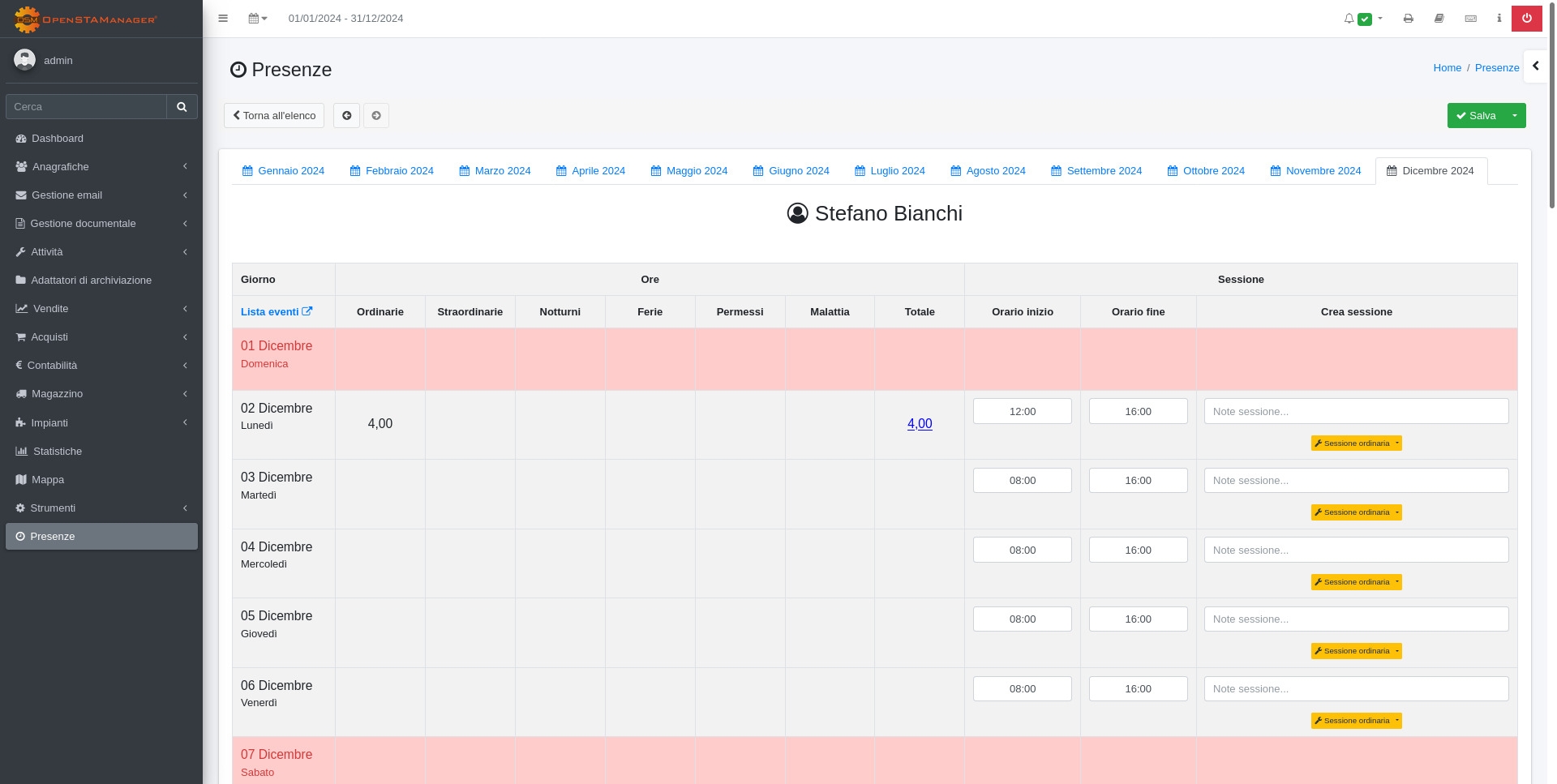
Was this helpful?